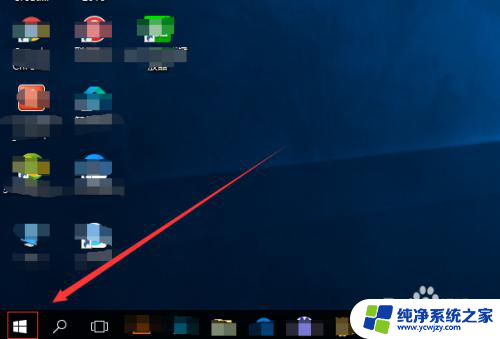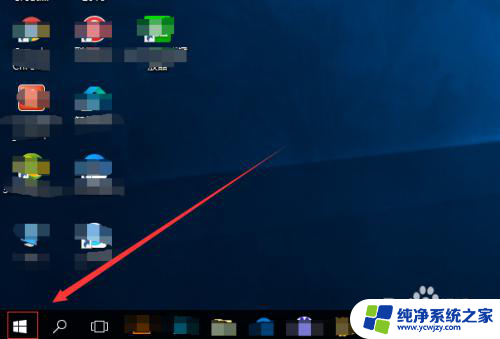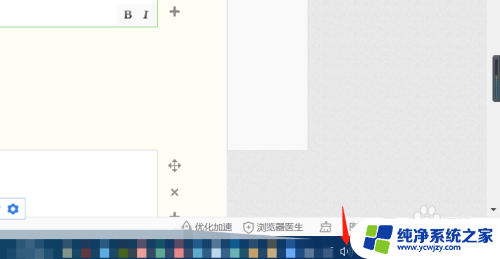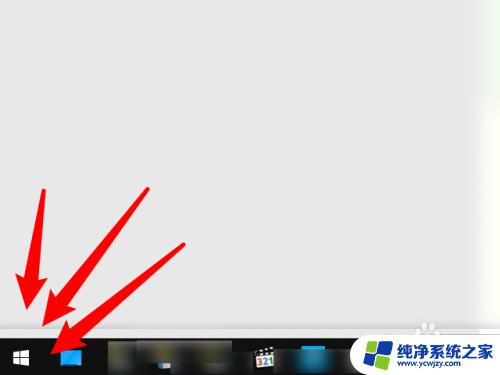电脑耳机能当麦克风用吗 怎样将耳机当作麦克风使用
在现代社交和娱乐中,电脑耳机已经成为我们生活中不可或缺的一部分,你是否曾经想过,除了作为耳机,它们还能发挥其他的功能吗?其中一个常见的疑问是:电脑耳机能当麦克风用吗?实际上答案是肯定的。通过一些简单的设置和调整,你可以将耳机变成麦克风,实现更多的使用方式。接下来我们将分享一些方法和技巧,教你如何将耳机当作麦克风使用。
具体步骤:
1.首先我没找到电脑左下角的开始菜单按钮并点击。
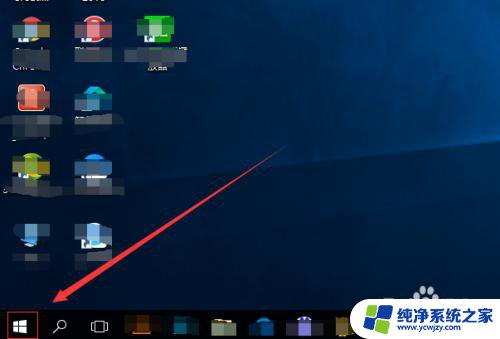
2.在开始菜单页面,我们滑动页面找到以w开头的windows系统。然后找到控制面板,并点击进入。
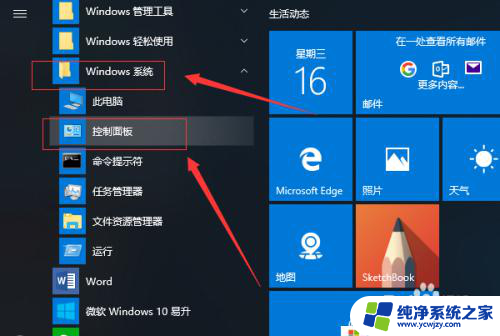
3.在控制面板也没让我们找到硬件和声音,并点击进入。
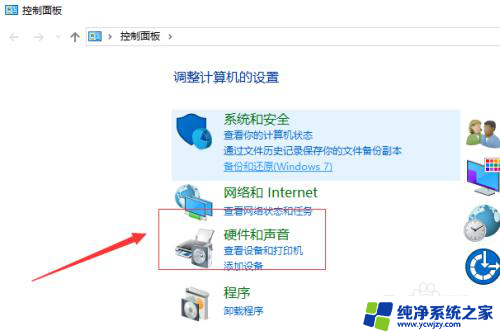
4.在硬件和声音页面,我们找到最下面的高清晰音频管理器,并点击。。
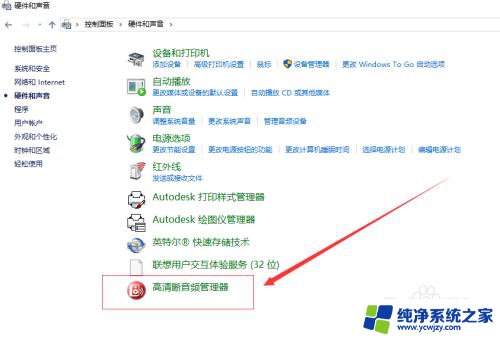
5.在高清晰音频管理器页面,我们找到高级,并点击。
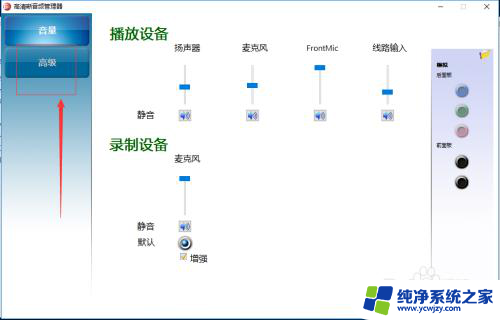
6.然后我们找到麦克风并点击。

7.在这个页面,我们把录制音量和播放音量后面的静音都点开。然后把音量调到最大。

8.另外我们还可以点击录制音量后面的麦克风增强按钮,对麦克风进行的增强设置。设置好之后我们就可以把耳机当成麦克风来使用了。

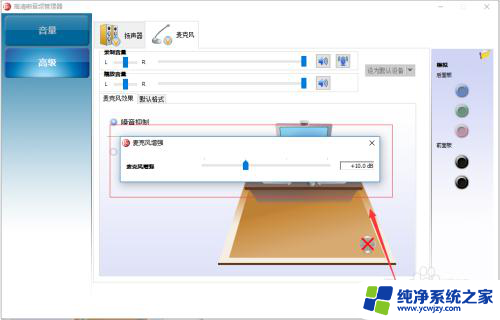
以上是有关电脑耳机能否用作麦克风的全部内容,如果您遇到这种情况,您可以按照以上方法解决,希望这对大家有所帮助。